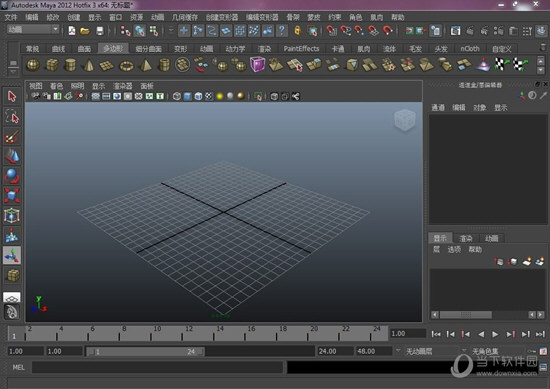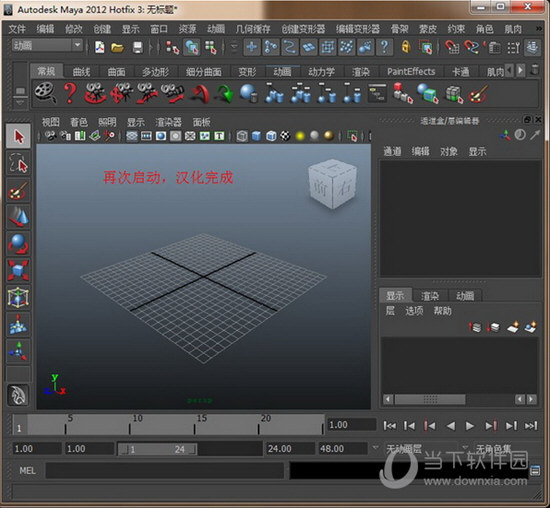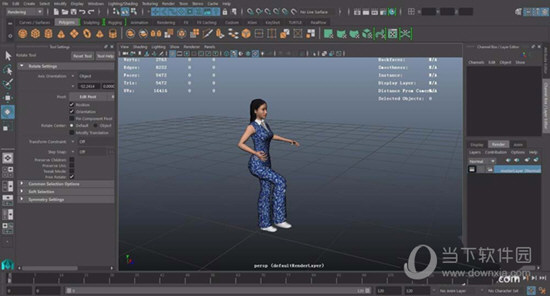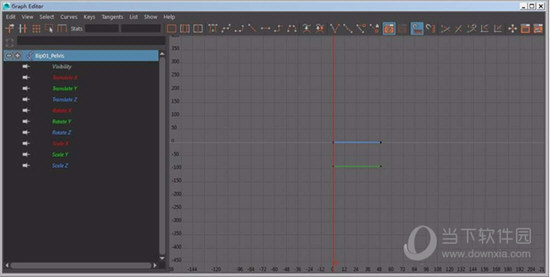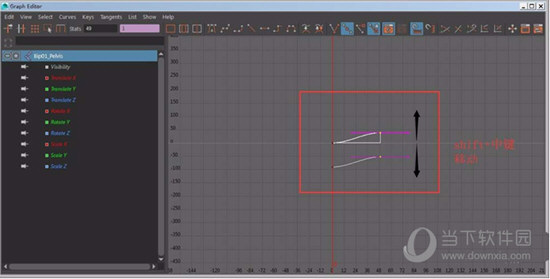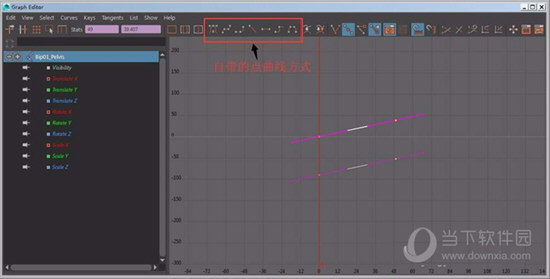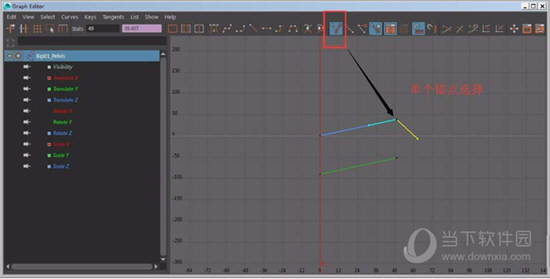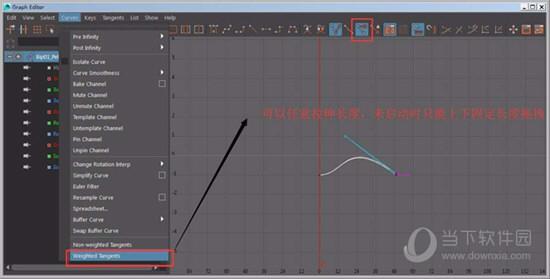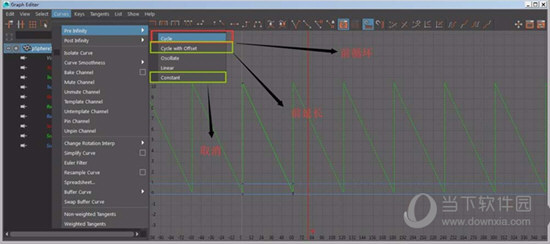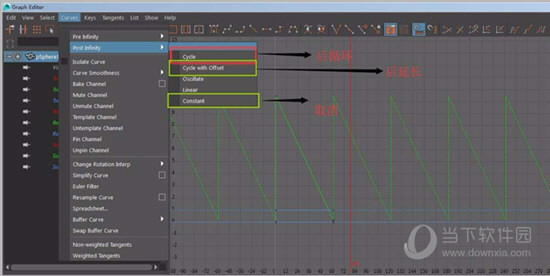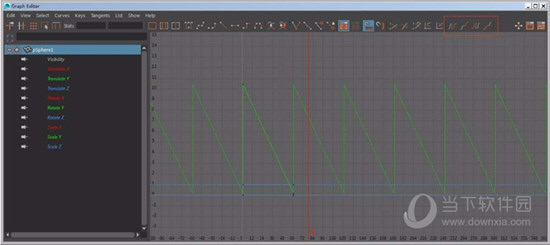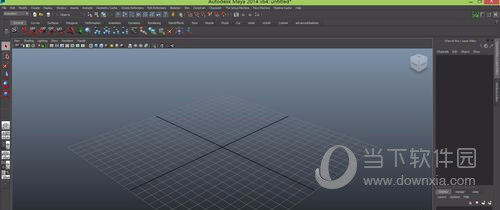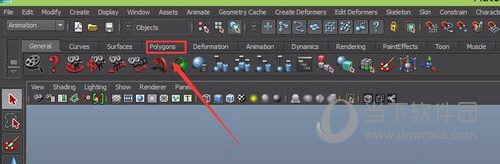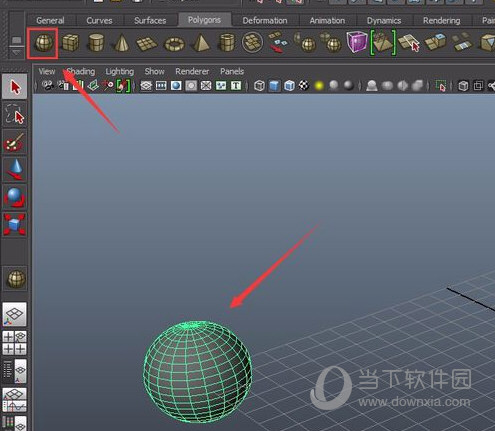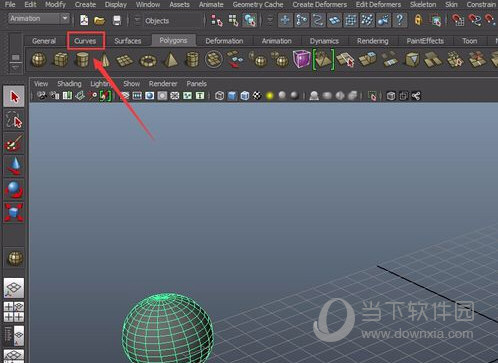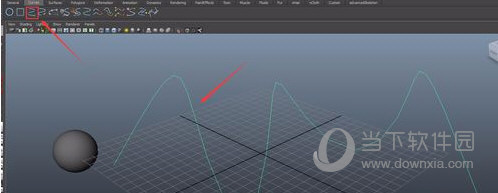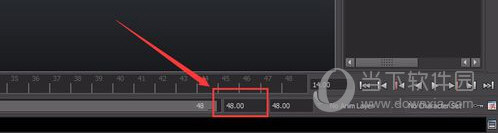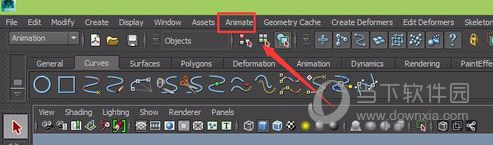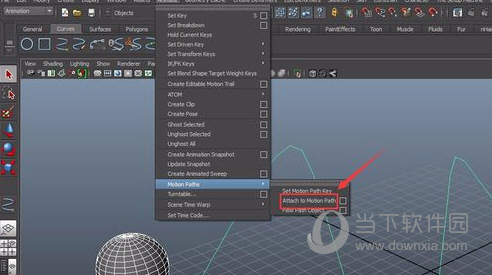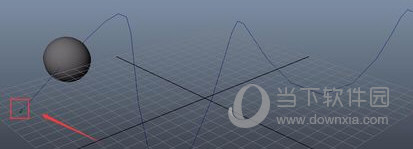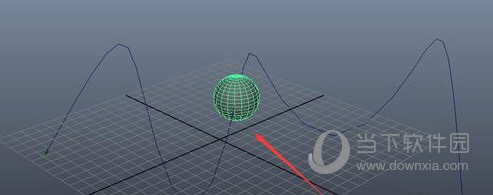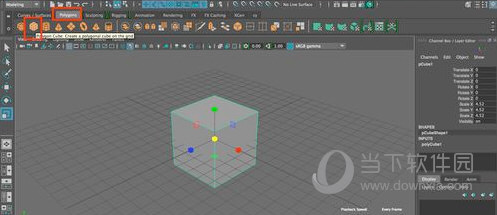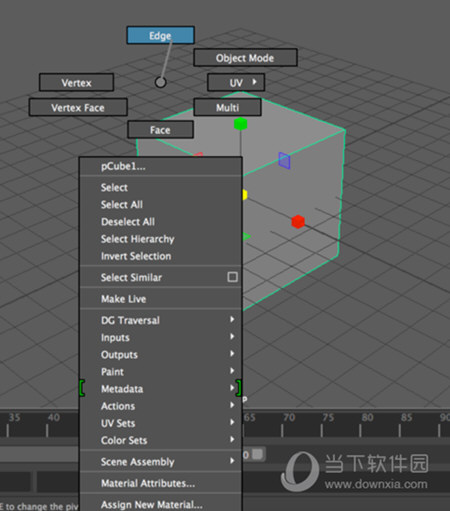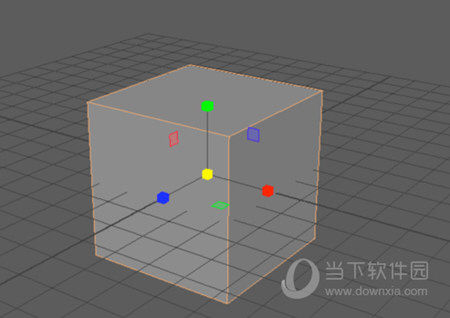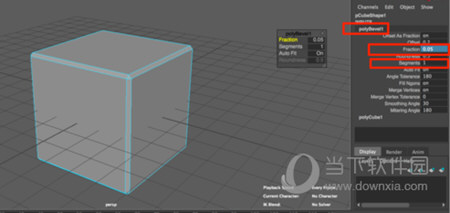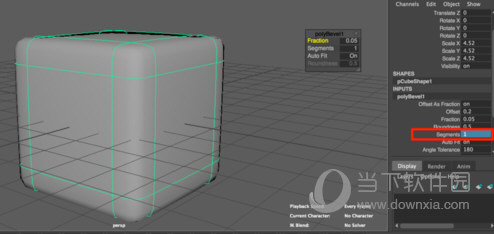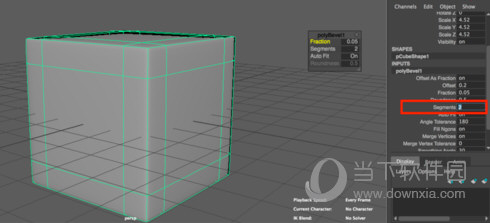Maya2012中文版 32/64位 汉化免费版
介绍
|
Maya2012中文版是一款由Autodesk公司推出的电脑三维设计动画软件。该工具新增了一个用于渲染Viewport2.0视图的硬件渲染器(Maya Hardware 2.0),并且该渲染器能够将Viewport2.0高质量预览下的场景进行硬件截图渲染,包括模型布线,在建模、渲染、动画、动力学特效等方面进行了全面升级和优化,在操作上大幅提升效率。 【功能特点】一、建模 多边形建模功能上,增加了ProjectCurveOnMesh(投射曲线至网格),InteractiveSplitTool(交互式切分工具)。ProjectCurveOnMesh将NURBS模块下的ProjectCurveOnSurface功能(曲线对几何体表面的投射)应用到了Polygon模块,可通过变换曲线的外形而改变投射到多边形表面的曲线形态,提高了NURBS和Polygon的交互使用功能。 配合ProjectCurveOnMesh功能,SplitMeshWithProjectedCurve可将多边形上的投射曲线转为多边形线条:选择多边形和投射产生的曲线,执行该命令即可。 InteractiveSplitTool是原有的多边形切分工具的增强版,可直观的显示点间的线条连接。默认情况下软件会以线条中点的吸附作为点位置的判断,用户可更改工具属性中的吸附容差,以满足建模需要。 对于常用的多边形挤压操作,Maya2012增加了三个常用的参数调节手柄(通常可在通道栏的polyExtrudeFace历史节点中调节)。 二、渲染 自从Maya2011增加了Viewport2.0后,Maya对于一些显卡驱动出现了硬件显示的不兼容,因此在升级软件的同时,用户可能需要从新选择合适的显卡驱动(最新的不一定兼容)。 Maya设计者似乎已经完全放弃MayaSoftware渲染器的开发,因为我们非但没有在新版本的maya中看到任何与之有关的功能改进(Maya默认材质仍然不具备反射或折射模糊的功能),反而在使用过程中出现更多的“不适应”。例如,在MentalRay渲染器加载的情况下,Maya2012体积光(VolumeLight)的照明信息无法被MayaSoftware渲染器识别。 不加载MentalRay渲染器时,MayaSoftware可进行正常渲染。 加载了MentalRay渲染器之后,只有使用MentalRay渲染器才能正常渲染体积光照明效果,使用MayaSoftware甚至导致软件崩溃。 Maya2012新增了一个用于渲染Viewport2.0视图的硬件渲染器Maya Hardware 2.0,可将Viewport2.0高质量预览下的场景进行硬件截图渲染,包括模型布线。 Maya2012以插件的形式(Substance.mll),增加了两个实用的2D纹理节点:Substance和SubstanceOutput。SubstanceOutput是Substance在导出贴图时自动创建的内置节点,因此我们不需要手动加入它。 通过Substance节点,将Maya安装时生成的纹理库文件加载,可以得到丰富的预设纹理。 当选择合适的纹理后,开启材质的光影属性,如Diffuse,Specular,Normal等,将得到相应的材质纹理效果。按钮灰色表示没有SubstanceOutput节点被连接,绿色表示正常连接,橙色表示SubstanceOutput节点被创建,但是没有正常连接。 Maya2012再次提升了MentalRay的RenderPass功能。除了使用渲染层中的渲染通道,我们还可以直接在超材质编辑器中使用新增的RenderPass节点,并且配合RenderTarget节点可实现渲染通道效果的直接浏览(在这之前,要看到渲染通道的效果必须使用BatchRender批渲染)。 三、动画 虽然从Maya7.0时引入并一直发展到Maya2011,但FBIK并没有得到多数用户的支持,原因就在于FBIK系统的复杂性。Maya2012增强了HumanIK系统的功能,并取代了FBIK骨架系统。尽管HIK系统的创建有点繁琐,但是它提供了直观的控制器界面,并通过IK图标(黄色的关节外观)来替代过去FBIK的FK骨架,降低了动画曲线调节的复杂性。HIK系统的效应器和FBIK是一样的,不过它支持AutoKey(自动设置关键帧)。 四、动力学特效 内核系统由于支持了多核碰撞解算,因此速度上是提升了很多。但对于n粒子,存在一个比较严重的BUG,那就是在大量粒子和被动物体进行碰撞时,会发生个别粒子穿透碰撞物表面的现象。 【打开曲线编辑器教程】1、打开Maya场景,或者新建场景 2、点击windows-->animation editors---graph editor打开曲线编辑器 3、选中锚点,按着shift键,使用中键(滚轮)可以上下移动调节 4、使用下面这些预设曲线方式,也可以调整动画节奏;使用方法是选中要改变的动画帧点,然后点击曲线方式即可 5、下面这个工具是调节单个锚点的单侧端,选择后可以进行某个锚点的某侧调节幅度 6、如果想自由拖拽单边,需要选中点(关键帧),点击curves---->weighted tangents,然后启动空心按钮 7、点击curves--->pre infinity---cycle曲线向前循环、cycle with offset曲线向前延长、constant取消 8、点击curves--->post infinity---cycle曲线向后循环、cycle with offset曲线向后延长、constant取消 9、也可以使用上面的图标进行循环,但是取消需要使用列表 【打开动画轨迹教程】1、打开Maya,进入Maya的工作界面, 2、在上面找到Polygons菜单, 3、在Polygons下找到Create Sphere命令,在视图区创建个球体, 4、在上面的菜单找到Curves菜单, 5、在Curves下找到EP Curve工具,在视图里绘制一段曲线, 6、将时间轴的时间调到48帧处, 7、在视图区,先选择球体,按下键盘的SHIFT键在加选曲线,在上面的菜单区找到Animate菜单, 8、在Animate下拉菜单里找到Motion Paths下的子级菜单里的Attach To Motion Paths命令, 9、点击Attach To Motion Paths命令,可以看到在曲线上两端出现了第一帧,第四十八帧,这就是路径动画的起点和结束点, 10、按下键盘上的ALT+V键,我们的球体就在曲线上动起来了,截取中间一帧, 【倒角方法】首先建立一个多边形(polygon)模型,以立方体(cube)为例。可以在工具栏上直接点击立方体创建,也可以在“创建”下拉菜单下创建多边形。 步骤:“创建-多边形-立方体” 【Creat-Polygon Primitives-Cube】 点击模型,在模型上右键显示模型的边(Edge),选择需要倒角的边线。 执行倒角命令。 步骤:“编辑网格-倒角” 【Edit Mesh-Bevel】 通过右侧属性栏的的分数(Fraction)和分段数(Segment)来调整倒角效果。 以分段数(Segment)分别为1和2时候的平滑效果为例,根据自己的模型需要进行调整。可以看出,分段数数值越大,模型棱角越分明。 倒角完成。 【安装教程】1、首先安装Maya2012 2、使用安装序列号:666-69696969, 667-98989898,400-45454545或者其它符合这个版本的序列号 3、使用产品密钥:657D1,安装完成并重启Maya2012。 4、运行MAYA 2012,会弹出激活画面。先别点右下侧的激活按钮。 5、打开注册机,点击“mem patch”,出现“success”成功提示后,回到maya界面点击“activate”激活按钮。 6、“产品许可证激活选项”中多了“request code请求代码”,复制全部的请求代码。 7、回到注册机界面,然后把复制的请求代码粘贴到最上面的文本框中。再点一下“GENERATE”按钮,就会现现激活码了,复制所有的激活码。 8、返回“产品许可证激活选项”界面,选择第二项“我已从 autodesk 获激活码”,会展开输入文本框。粘贴上面得复制的激活码即可成功激活。 9、运行中文界面补丁里的安装文件,界面自动转换为中文版! |